昨年(2013年)マイクロソフトがMac用のMicrosoft Remote Desktopが正式にリリースされた。うちでは他のWindowsマシンへの接続にこれを入れているので、リモートデスクトップサーバ(xrdp)も入れておく。
pi@birth ~ $ sudo apt-get install xrdp パッケージリストを読み込んでいます... 完了 依存関係ツリーを作成しています 状態情報を読み取っています... 完了 以下のパッケージが新たにインストールされます: xrdp アップグレード: 0 個、新規インストール: 1 個、削除: 0 個、保留: 0 個。 252 kB のアーカイブを取得する必要があります。 この操作後に追加で 1,499 kB のディスク容量が消費されます。 取得:1 http://mirrordirector.raspbian.org/raspbian/ wheezy/main xrdp armhf 0.5.0-2 [252 kB] 252 kB を 1秒 で取得しました (183 kB/s) 以前に未選択のパッケージ xrdp を選択しています。 (データベースを読み込んでいます ... 現在 70326 個のファイルとディレクトリがインストールされています。) (.../xrdp_0.5.0-2_armhf.deb から) xrdp を展開しています... man-db のトリガを処理しています ... xrdp (0.5.0-2) を設定しています ... [....] Generating xrdp RSA keys...... Generating 512 bit rsa key... ssl_gen_key_xrdp1 ok saving to /etc/xrdp/rsakeys.ini done (done). [ ok ] Starting Remote Desktop Protocol server : xrdp sesman. pi@birth ~ $インストールとサーバ起動までやってくれたみたい。
Microsoft Remote Desktopは既に入っている。
赤い四角部分に必要事項を書く。
| Connection name | 分かりやすい名前 |
| PC name | IP アドレス |
| User name | pi |
| Password | パスワード |
タグ
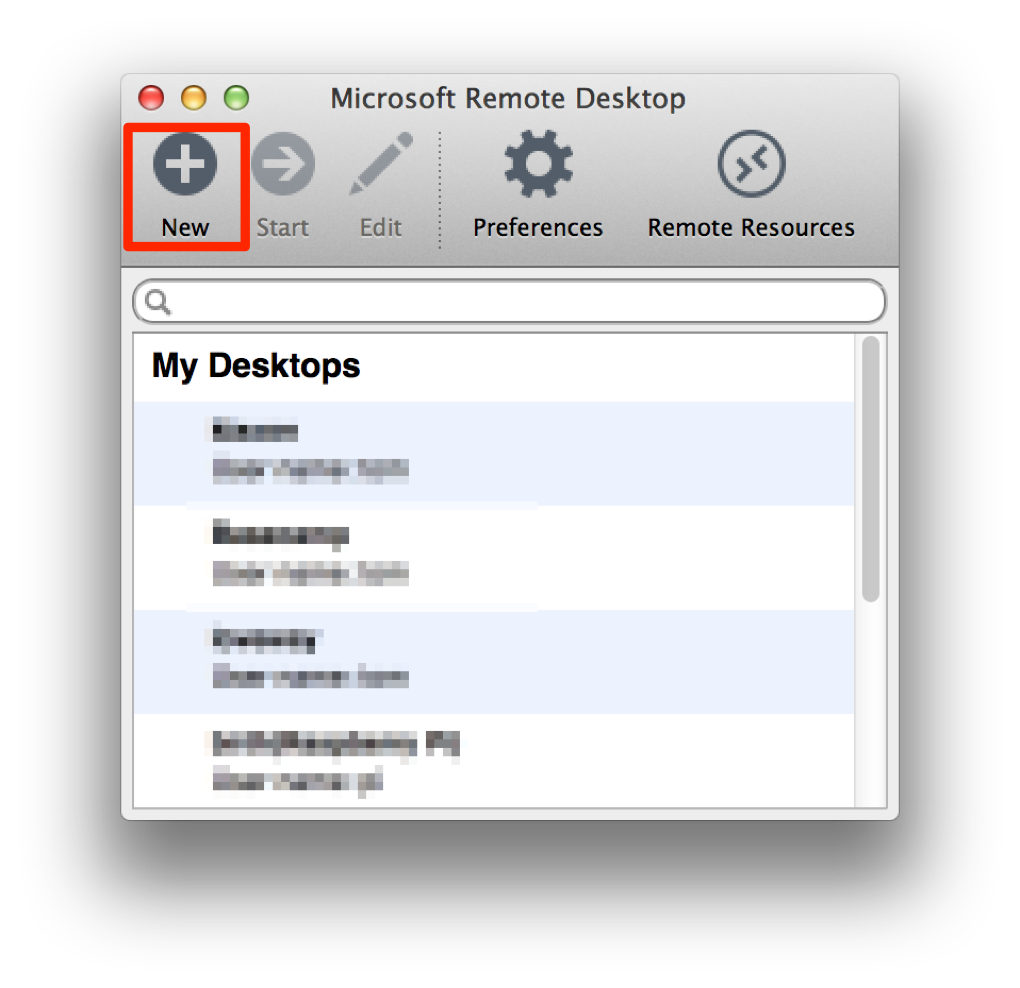
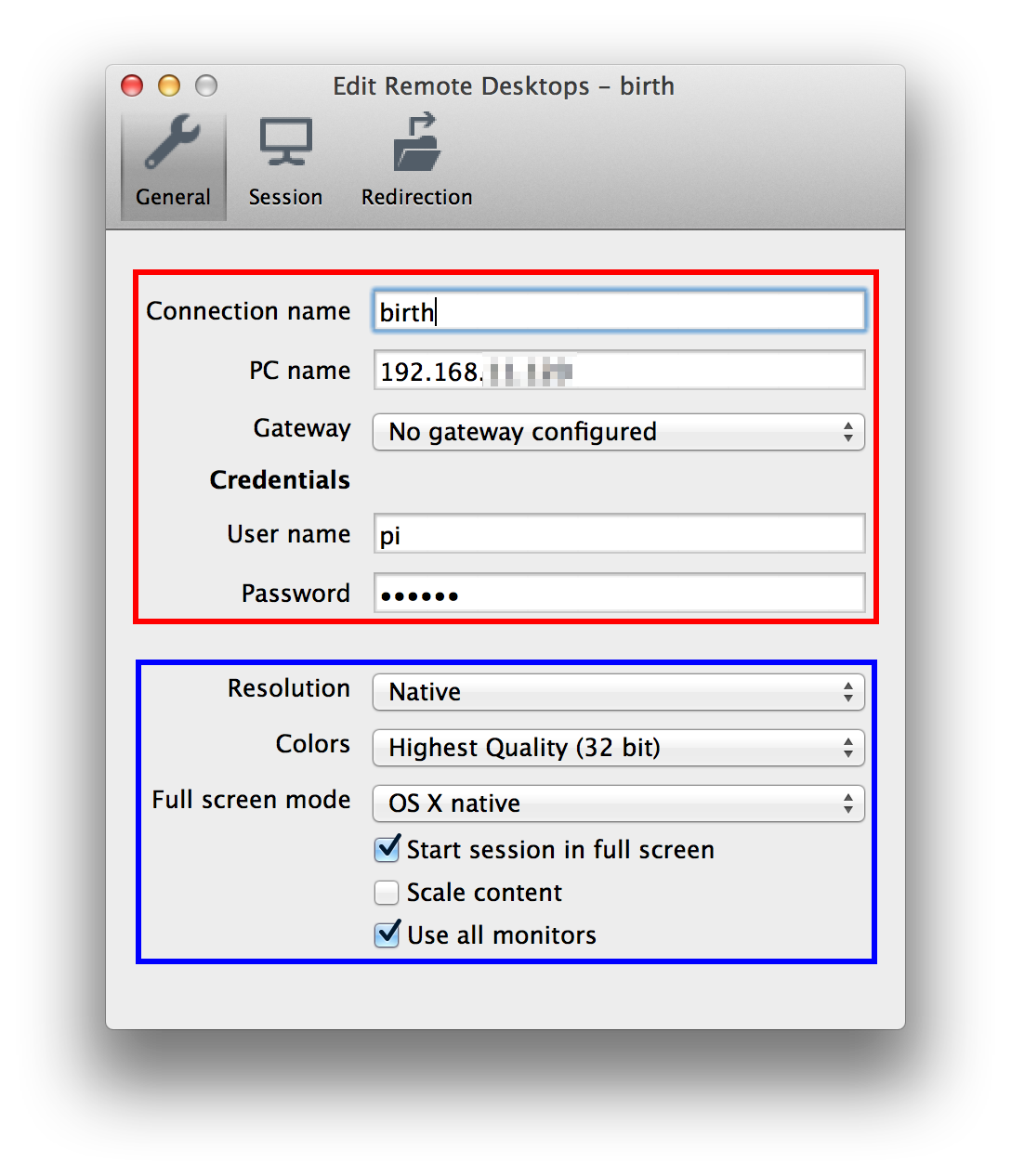
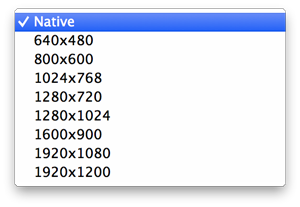
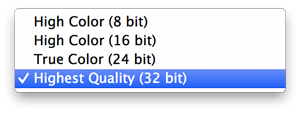
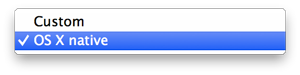
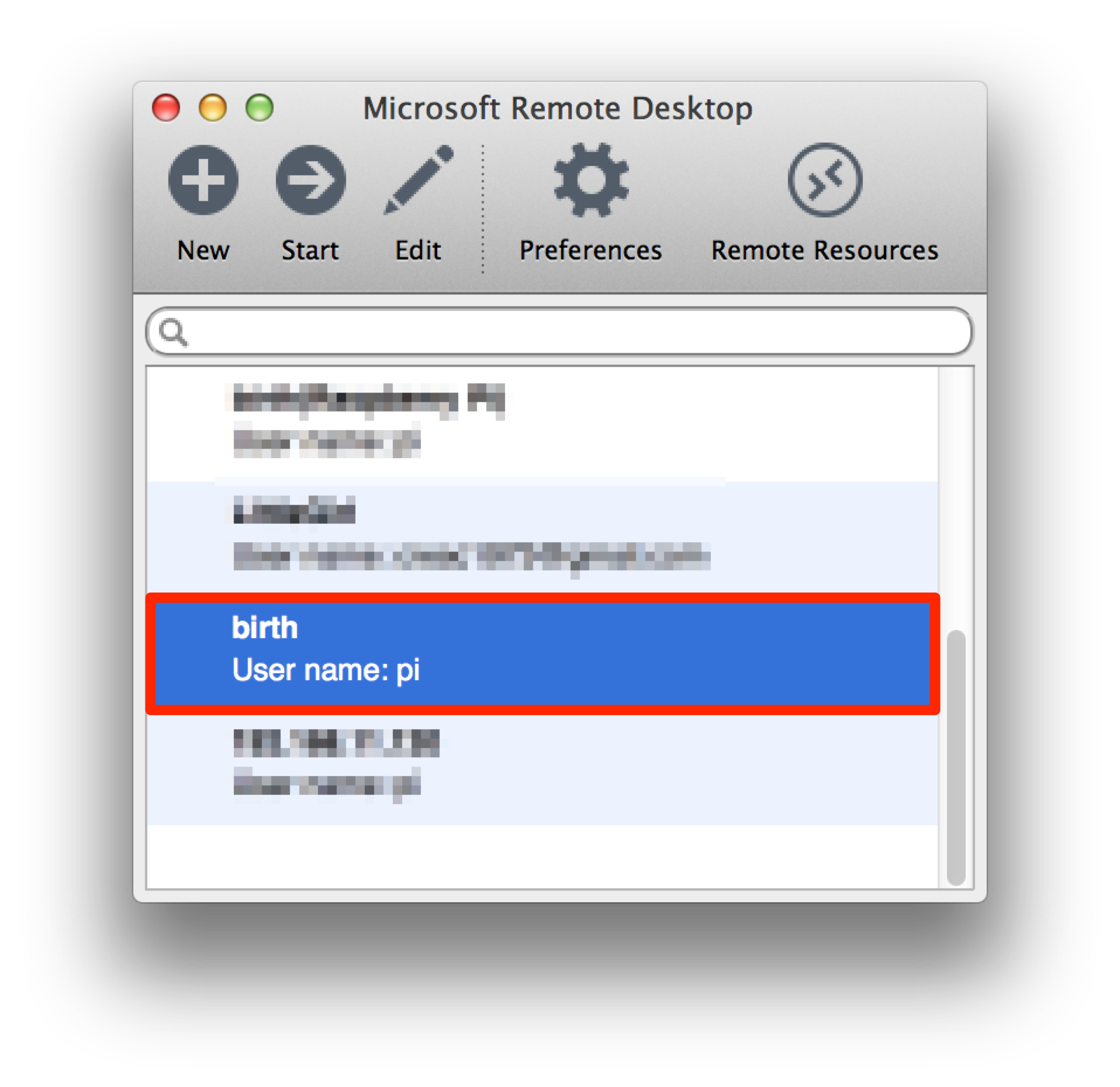

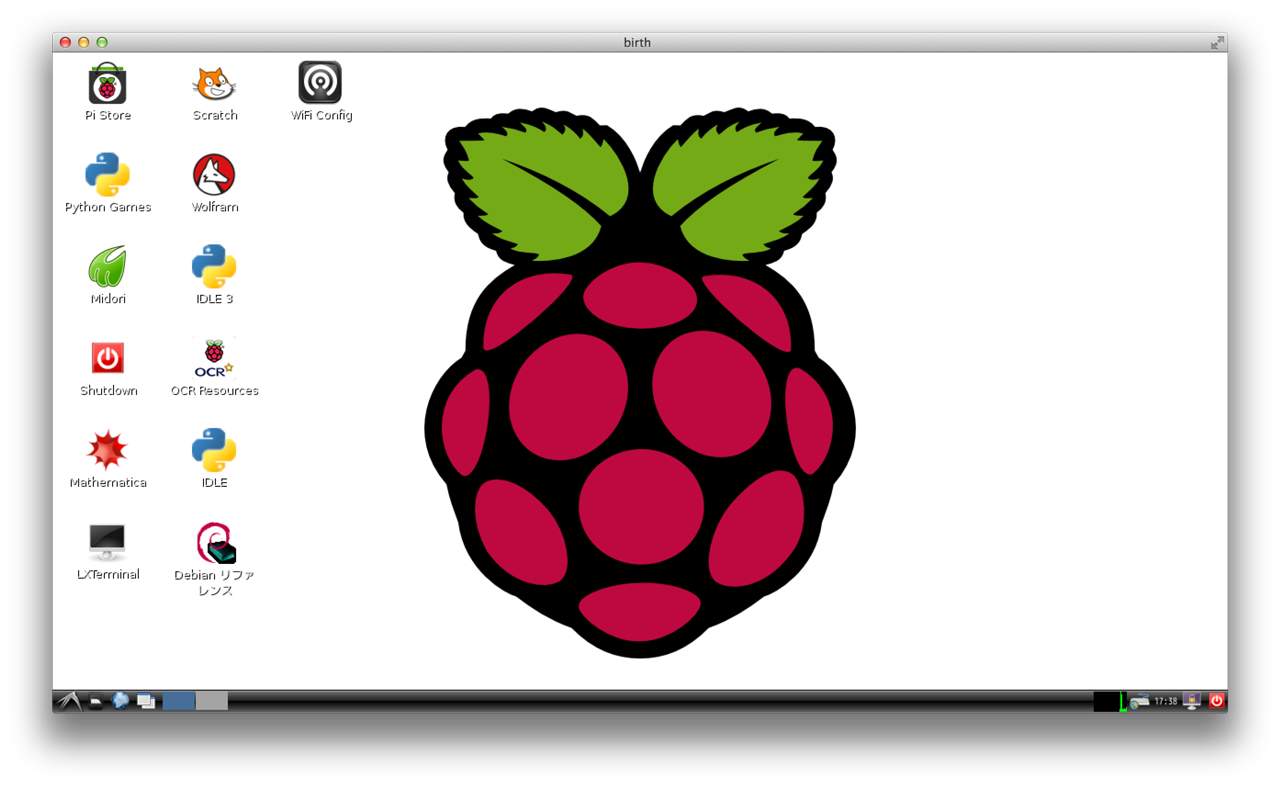

コメントをかく